
Как отключить push уведомления на iphone?
Отключаем push-уведомления на iPhone — пошаговое руководство
Как отключить push-уведомления на iPhone
Начиная с пятой версии операционной системы iOS, всплывающие уведомления являются ее неотъемлемой частью.

Благодаря таким сообщениям пользователь получает сведения о пропущенных звонках и принятых сообщениях, поступивших на электронную почту письмах и произошедших в приложениях событиях.
Обилие постоянно отражающейся на дисплее информации имеет свои плюсы и минусы.
Преимущества и недостатки push-уведомлений
Всплывающие сообщения могут быть полезны людям, осуществляющим свой бизнес с применением смартфона. Различные финансовые приложения, сигнализирующие об изменении биржевых котировок или просто извещающие о поступлении денег на текущий счет, подсказки о событиях из календаря, своевременная информация о получении важного электронного документа пригодятся любому деловому человеку.
В то же время регулярные извещения социальных сетей, мессенджеров и прочих «программ для общения» постоянно отвлекают внимание и не дают сконцентрироваться на текущих делах. Согласитесь, даже находясь за рулем, тяжело не войти в приложение, обнаружив уведомление о личном сообщении от хорошего знакомого. А ведь оно вполне может подождать до конца рабочего дня или как минимум до того момента, пока вы остановите автомобиль в безопасном месте.

Кроме того, множество push-уведомлений содержит обычные рекламные предложения, зачастую пользователю iPhone просто ненужные. Также не стоит забывать и об экономии ресурса аккумулятора: каждое поступившее сообщение на некоторое время активирует подсветку экрана, то есть способствует ускорению разряда батареи.
Оптимальным выходом является выборочная настройка поступающих уведомлений: можно выключить основной поток входящих push-сообщений, оставив активными только наиболее важные компоненты. Операционная система iOS предоставляет пользователю широкий инструментарий для такого конфигурирования. Рассмотрим варианты того, как можно избирательно отключить push-уведомления на iPhone.
Настройка заблокированного экрана
Все операции, связанные с изменением параметров всплывающих сообщений, проводятся в «Центре уведомлений». Этот пункт меню расположен в базовых «Настройках» мобильного устройства. Тапнув на него, мы попадаем в основной раздел изменения параметров push-сообщений.
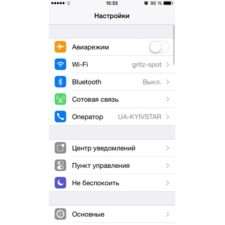
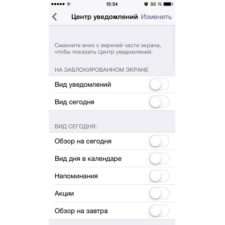
В первом разделе «На заблокированном экране» настраивается отображение сведений в режиме блокировки.

Если пользователь не хочет, чтобы поступающая информация отвлекала его постоянно (или ее мог прочитать кто-либо посторонний), переключатель «Вид уведомлений» лучше перевести в неактивное положение. В таком случае все поступившие уведомления будут доступны только после разблокировки дисплея. То есть, они будут отсутствовать на экране блокировки.
В этом же разделе настраивается отображение информации о сегодняшнем дне на блокировочном экране, а чуть ниже на экране задаются параметры этих данных.
Настройка отдельных приложений
Продолжаем работать в «Центре уведомлений». Пролистав страницу вниз, переходим к списку приложений. Под наименованием каждого из них указаны способы оповещения при получении уведомления. Каждый из этих параметров можно легко изменить. Для этого тапаем на конкретное приложение и работаем с возникающим меню.
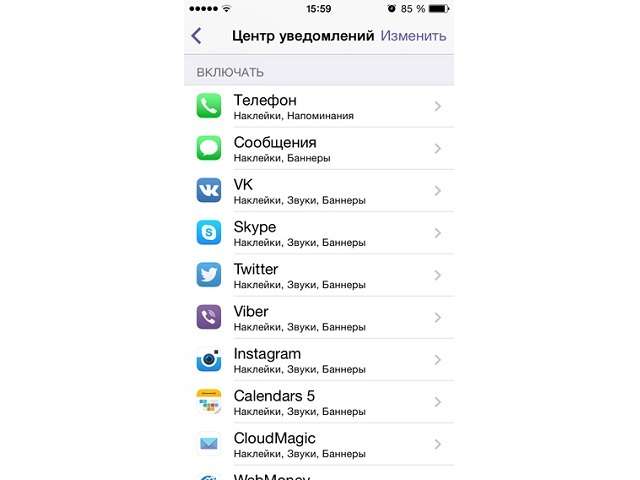
Вначале выбираем стиль оповещения:
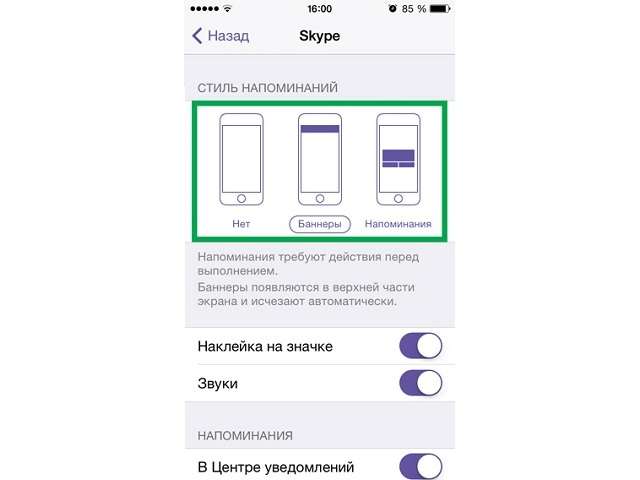
- «Напоминания» (возникающее по центру экрана окно, закрыть которое может только сам пользователь);
- «Баннеры» (информация появится в верхней части дисплея и через некоторое время исчезнет автоматически);
- «Нет» (сообщение о событии не отображается).
Далее следуем по предлагаемым пунктам, настраивая каждый из них и пролистывая страницу по мере необходимости:
-
«Наклейка на значке» – информация о наличии уведомления будет отражена на ярлыке самого приложения.
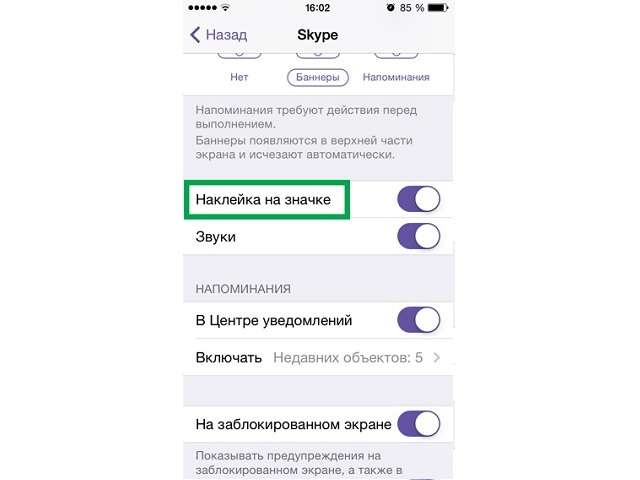
«Звуки» – можно выбрать и включить звуковое и вибрационное сопровождение или отключить эту опцию.
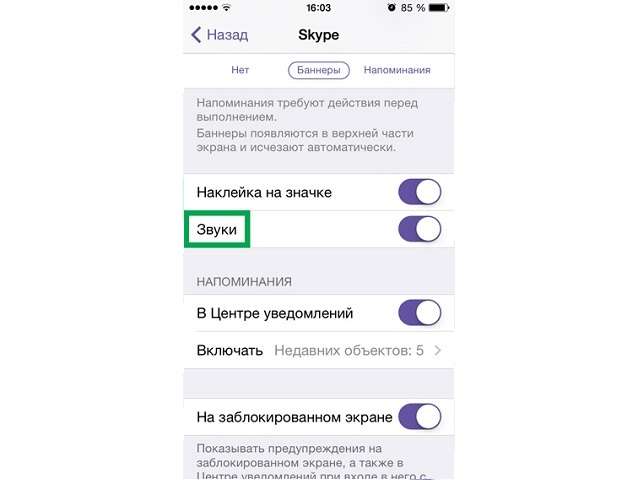
«В Центре уведомлений» – при активации переключателя информация сохраняется в соответствующем разделе и отображается на экране при следующем посещении «Центра».
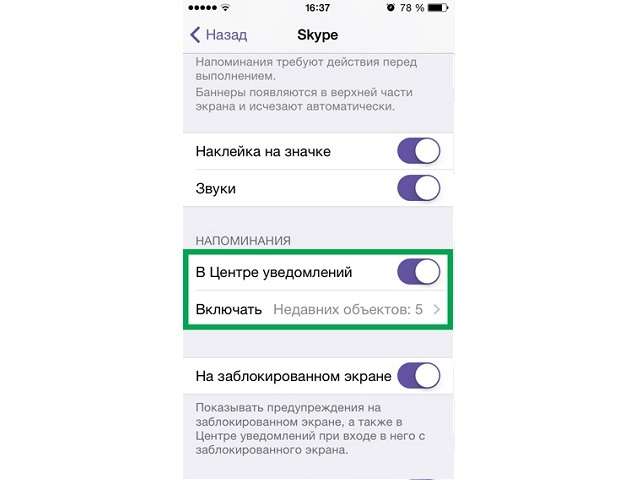
«На заблокированном экране» – если пользователь не отключил отображение всей информации на дисплее блокировки, как описано в предыдущем разделе, можно сделать это для каждого приложения в отдельности.
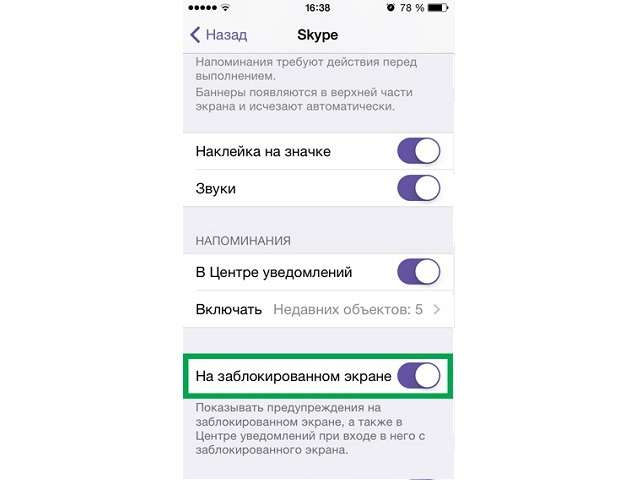

После того, как вы закончили настройку оповещений для выбранного приложения, возвращаемся в меню «Центра уведомлений» кнопкой «Назад» и переходим к изменению параметров следующей установленной программы.
Полное отключение
Существует простой способ того, как отключить не только push-уведомления на iPhone, но и оповещения обо всех происходящих событиях. Для этого осуществляем следующие действия:
- активируем стандартное меню «Настройки»;
- выбираем пункт «Не беспокоить»;
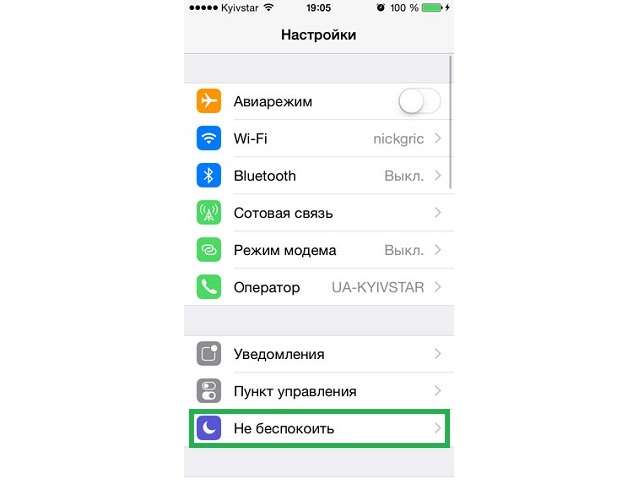

При активации такого режима полностью блокируется оповещение обо всех входящих событиях, в том числе и о поступающих вызовах. Поэтому в меню «Не беспокоить» можно указать список лиц, которые смогут дозвониться в любом случае (настройка производится в разделе «Допуск вызовов»), а также установить время автоматического включения и выключения конфигурации (например, на время ночного сна или утренних совещаний).
После того как вы отключили ненужные push-уведомления на своем iPhone, устройство будет медленнее терять заряд и реже беспокоить вас, сигнализируя об абсолютно ненужной на данный момент информации.
Избавляемся от пуш-уведомления на iPhone

Телефон является одним из самых важных аксессуаров в жизни человека. Большинство людей чувствуют себя дискомфортно, если не проверяют экран смартфона хотя бы раз в 20 минут. Все дело в регулярно высвечивающихся уведомлениях, которые к тому же отвлекают от работы. Чтобы создать себе нормальную рабочую атмосферу, нужно в первую очередь понять, как на Айфоне отключить пуш-уведомления.
Что такое пуш-уведомления и зачем они нужны пользователю Айфона и разработчикам
Push-уведомления — это сообщения, которые всплывают даже на заблокированном экране. Они могут содержать информацию о состоянии телефона, сообщения из мессенджеров, новости и акции от различных сайтов.
Предполагается, что пуш-сообщения содержат важные для пользователя данные, именно поэтому они проходят сквозь все блокировщики рекламы и высвечиваются поверх всех окон. Они приходят только от установленных приложений и сайтов, на чьи рассылки пользователь сам подписался.

Впервые технология появилась в iOS 7 (iPhone 4), но популярность получила на более поздних моделях: Айфоне 6 и Айфоне 7. Разработчики используют пуш-сообщения, чтобы предупредить о готовом обновлении приложения и возможных проблемах, сообщить подробности технического состояния телефона. Также пуши используются для стимулирования покупок приложений с помощью акций и скидок.
Так называемые web-push, то есть сообщения с веб-сайтов, используются для информирования подписчиков о последних новостях компании, напоминания о заказе, оформленном не до конца, сообщения о предстоящих акциях и прочих рекламных целей. Для того чтобы получать эти уведомления пользователь должен вручную на них подписаться.
Инструкция, как отключить всплывающие сообщения на Айфоне
Пошаговый мануал, как на Айфоне отключить пуш-уведомления:
- В настройках выбираем раздел “Уведомления”.
- В списке приложений выбираем те, чьи уведомления нужно скрыть. Можно отдельно запретить появление на экране, звук, показ в истории и показ баннеров. Если нужно, чтобы данное приложение полностью “замолчало”, то отключаем для него “Допуск уведомлений”.

- Если нет желания настраивать каждое приложений по отдельности, то можно разом отключить показ всех сообщения на смартфоне. Для этого в “Центре уведомлений” нужно отключить параметр “Вид уведомлений”. Попасть в “Центр уведомлений” можно также свайпнув экран сверху вниз.

- Если нужно на пару часов отключить все входящие, то можно просто включить в настройках режим “Не беспокоить”. Но имейте в виду, что в таком случае будут заблокированы, в том числе и входящие звонки с СМС.

В iOS 12 убрать push-сообщения с экрана блокировки можно:
- Отключив “Показ миниатюр” в соответствующем разделе настроек.
- Смахнув влево сообщение с заблокированного экрана. Далее нужно выбрать “Управлять” в открывшемся меню. Доступны будут две опции: “Доставлять без звука” и “Выключить”. Первая опция спрячет все push в “Центре уведомлений”, кроме центра они нигде появляться не будут. Вторая опция полностью отключит функцию.

Почему сделать это не получается?
Если после всех операций пуш-сообщения продолжают беспокоить, то, скорее всего, это реклама от оператора. МТС, Мегафон и Билайн регулярно присылают ненужный спам, который не отключается стандартным способом.

Чтобы разобраться с этой проблемой, необходимо зайти в SIM-меню телефона. Оно может называться “МТС сервисы”, “SIM-портал MegafonPRO” и т.п. Отключите все уведомления и неизвестные услуги. После этого рекламный мусор перестанет высвечиваться на экране. Также отключение возможно при помощи USSD команд. Так как они регулярно меняются, лучше уточнить актуальный код отключения у вашего оператора.
Заключение
Изначально push-технология задумывалась как инструмент сигнализации о важных событиях, но со временем превратилась в назойливую и раздражающую функцию. Поэтому тысячи людей пытаются понять, как отключить всплывающие сообщения на Айфоне. Сделать это можно для каждого приложения в специальном разделе настроек “Уведомления”. Там же можно отключить любые появления пушей на заблокированном экране. А рекламные уведомления от оператора можно отключить в SIM-мню или при помощи USSD-команд.
Как включать, отключать и настраивать уведомления на iPhone и iPad
Если вы по своей неопытности при запуске каждого нового приложения всегда разрешали программам и играм присылать уведомления, то уже через несколько дней или недель наверняка возникало желание, как минимум наполовину поубавить поток назойливых сообщений. Они не только отвлекают, но и приводят к более быстрому разряду батареи. В этом материале мы расскажем, как отключать уведомления того или иного приложения на iPhone и iPad.

Вообще, мы настоятельно рекомендуем оставлять включённой функцию отправки пуш-уведомлений только для самых важных и востребованных приложений. Возьмите за правило — при запуске новой игры или программы всегда блокировать исходящие сообщения, ну только если это не исключения вроде мессенджеров или почтовых клиентов. В любом случае, активировать эту опцию можно и позже в параметрах самого приложения или настройках iOS.
Как настраивать уведомления в iOS?
Для того чтобы управлять (включать или отключать) всеми уведомлениями необходимо пройти по пути Настройки → Уведомления.
Перед вами откроется весь список установленных на iPhone, iPod touch или iPad приложений, которые имеют доступ к системным уведомлениям. Под названием приложения указывается тип уведомления или надпись «Выключено», свидетельствующая о том, что приложение не отправляет ни один из типов уведомлений пользователю.

Открыв настройки любого приложения из списка, вы получите доступ ко всему спектру визуализации и аудиосоставляющей уведомлений.
Пункт «Допуск уведомлений» является главным. Он либо разрешает любой из видов предупреждений, либо полностью запрещает приложениям подавать хоть какие-то сигналы во время своей неактивности.

Далее вы решаете — хотите слышать какие-либо звуки или нет, а также видеть красный бейджик с числовой информацией в правом верхнем углу иконки (на папках отображается суммарное количество уведомлений от всех приложений в ней).


В секции «Предупреждения» можно отключить показ уведомлений на заблокированном экране, Центре уведомлений или отображение баннеров.

Сами баннеры бывают временными (сами исчезают через несколько секунд) или постоянными (требуют действия от пользователя перед тем как скроются).

В разделе «Параметры» размещена опция «Показ миниатюр». Она определяет, будет ли приложение показывать текст уведомления на заблокированном экране или будет просто отображаться информация о том, что получено уведомление в такую-то программу, но суть сообщения сохранит статус конфиденциальности (подробно).

Аналогичная функция есть и в главном окне раздела «Уведомления». Она распространяется абсолютно на все приложения.

Как временно отключить все уведомления?
В iOS есть очень полезная функция «Не беспокоить».
Она позволяет на постоянной или временной основе блокировать все или часть уведомлений. Приятно то, что она может работать по расписанию, автоматически активируя ограничения. К примеру, вас не потревожит какая-нибудь незначительная напоминалка в игре после 23:00, босс или родные всегда дозвонятся, а вот прочие абоненты смогут достучаться только если настойчиво позвонят второй раз в течение трёх минут. Функция «Не беспокоить» очень простая, понятная, гибкая и важная.

С выпуском iOS 11 здесь же обосновалась опция «Не беспокоить водителя», не позволяющая отвлекаться за рулём.
Отключение push-сообщений на айфоне
Практически все новые версии iOS оснащены функцией показа push-уведомлений. Они представляют собой сообщения, автоматически выводящиеся на экран устройства, с информацией о наличии писем на почте, обновлениях приложений, пропущенных вызовах и многим другим. Как и любой инструмент, подобные уведомления имеют свои преимущества и недостатки.

- Настройка push-уведомлений
- Способ 1: Отключение в режиме блокировки
- Способ 2: Предоставление доступа некоторым приложениям
- Способ 3: Абсолютная блокировка
Настройка push-уведомлений
Наиболее востребована эта функция у людей, ведущих активную жизнь, связанную с бизнесом и финансами. При правильной настройке инструмента пользователи смогут получать мгновенные напоминания о списках дел, изменениях биржевого курса, переводе денежных средств и на этом перечень возможностей не ограничивается.
Но, есть и другая категория пользователей, которым всплывающие уведомления только мешают комфортно использовать свой гаджет. Множество писем из соц. сетей, почтовых ящиков, навязчивые рекламные уведомления могут стать существенным фактором, вызывающим негатив у собственников устройств. Иногда подобные напоминания сопровождаются звуковым уведомлением, что может быть крайне неудобно в определенное время.
Помимо всего прочего такими сообщениями пользуются кампании с целью продвижения своего продукта. То есть большинство приходящих уведомлений представляют собой обычные рекламные материалы. Не следует забывать, что такие напоминания достаточно интенсивно используют ресурс батареи, что существенно снижает уровень заряда аккумулятора.
Существует возможность ограничить получения определенных типов уведомлений. Подобная тонкая настройка поможет вам получать только необходимую информацию, не тратя время на бесполезные сообщения. Всего можно выделить три основных способа настройки получаемых сообщений, давайте рассмотрим подробнее, каким образом осуществляется процедура для каждого из вариантов.
Способ 1: Отключение в режиме блокировки
Практически все настройки всплывающих сообщений делаются в разделе «Центр уведомлений». Для того чтобы перейти в него следует нажать на иконку «Настройки», где в отобразившемся перечне пунктов останется только выбрать подходящий вариант.

При нажатии на раздел перед вами отобразится вкладка с перечнем возможных настроек. Верхний блок предназначен для управления уведомлениями. Здесь можно выставить параметры так, чтобы всплывающие сообщения могли приходить исключительно после разблокировки устройства. Для этого требуется отключить параметр «Вид уведомлений».

На этой же странице можно выставить настройку «Вид сегодня», предназначенную для получения сообщений за этот период, но уже на экране блокировки. Прокрутив картинку вниз можно указать более тонкие критерии необходимых уведомлений.
Способ 2: Предоставление доступа некоторым приложениям
Пользователи могут ограничить показ уведомлений от некоторых установленных программ, оставив только самые необходимые. Эта процедура делается в разделе «Центр уведомлений». Для того чтобы увидеть список имеющихся на устройстве приложений просто прокрутите окно вниз, до тех пор пока не наткнетесь на блок «Включать».

Прежде всего, следует указать внешний вид, который будут иметь напоминания. Можно выбрать вариант «Нет», в таком случае никакие рекламные сообщения не будут отображаться на устройстве. Если все же у вас есть необходимость в подобных уведомлениях, выберите один из двух вариантов: «Напоминания» или «Баннеры». Первый предназначен для стимуляции пользователя на выполнение каких-либо действий, так как закрыть всплывающее сообщения можно только собственноручно. Второй — ненавязчивые сообщения, отображающиеся сверху экрана и автоматически исчезающие через определенный промежуток времени.

После указания необходимого стиля следует перейти к более тонким настройкам, а именно:
- «Наклейка на значке» — количество сообщений будет показываться непосредственно на изображении приложения;
- «Звуки» — вы можете отключить звуковое сопровождение уведомлений или оставить его. Так же можно поставить получение сообщений на вибро.
В блоке «Напоминания» расположено несколько параметров, отвечающих за более глобальные функции. Давайте рассмотрим детальнее:
- «В Центре уведомлений» — при включении этой функции данные будут накапливаться и предоставляться к просмотру при последующих заходах в «Центр»;
- «На заблокированном экране» — этот параметр позволяет ограничить показ сообщений в режиме блокировки устройства. Можно выбрать определенный перечень приложений, которые не будут подвергаться санкциям;
- «Показ просмотра» — пользователь будет получать информацию обо всех изменения в приложении только после непосредственного его запуска. Обычно этот способ используют с целью ограничения доступа к данным посторонних лиц;
- «Предупреждения» — здесь можно ограничить список людей, которые могут высылать вам сообщения. Для того чтобы оставить только тех пользователей, которые есть в вашей телефонной книге – выберите вариант «от контактов».
Точно так же эти действия проделываются и с каждым дальнейшим приложением.
Способ 3: Абсолютная блокировка
Для пользователей, которым нет необходимости получать никакие оповещения, разработана возможность полного отключения уведомлений.
Выполняется это следующим образом:
- Зайдите в основное меню «Настройки».
- С самого низа перечня параметров найдите пункт «Не беспокоить» и кликните на него.

Обратите внимание, что при использовании этого метода блокируются не только уведомления, а и все входящие вызовы. Для предоставления доступа к звонкам для некоторых номеров зайдите в раздел «Допуск вызовов» и внесите соответствующие корректировки. Запуск режима «Не беспокоить» можно поставить на таймер, для его автоматического включения в определенный период времени.
Благодаря множеству настроек, каждый пользователь может откалибровать необходимые оповещения, приходящие на устройство, под собственные нужды. При выключении некоторых параметров вы сразу заметите, что аккумулятор начнет садиться значительно медленнее, а приложения перестанут отвлекать вас от работы.
Как отключить Push уведомления на iPhone?
Как отключить push-уведомления от отдельных программ и приложений iPhone. Тут также все очень просто: «Настройки» — «Центр уведомлений» — и выбираем приложение, уведомления от которого мы не хотим получать — «тапаем на это приложение» и выбираем — «Стиль напоминания» — «Нет».
Как отключить Push рекламу оператора на iPhone?
На смартфоне перейти в раздел Настройки > Телефон > SIM-программы > отключаем все, что только содержит раздражающее нас упоминание про рекламу и спам. Идем в личный кабинет своего оператора (можно через интернет, можно через специальное мобильное приложение) и также отказываемся от push-уведомлений.
Как вернуть уведомления на айфоне?
Изменение настроек уведомлений на iPhone
- Откройте «Настройки» > «Уведомления».
- Чтобы выбрать когда миниатюры уведомлений будут появляться на экране, коснитесь «Показ миниатюр», затем выберите нужный вариант: «Всегда», «Без блокировки» или «Никогда».
Как изменить звук Push уведомлений на iPhone?
На iPhone зайти в «Настройки». Войти в «Звуки». Выбрать «Звук сообщения». Выбрать файл звукового сопровождения.
…
Помимо надстроек наподобие Джейлбрейка, звуки входящих сообщений можно изменить с помощью приложения iTunes.
- Загрузить звуковой файл.
- Добавить его в библиотеку приложения.
- Если композиция слишком длинная:
Как отключить Push уведомления в сбербанк онлайн?
Заменить push-уведомления на sms-уведомления можно в личном кабинете на официальном сайте «Сбербанк» по ссылке. Нажмите на настройки в верхнем правом углу, далее выберите меню «Оповещения». Отключите push-уведомления и подключите sms-уведомления. Можно через приложение отключить.
Как убрать всплывающие окна от оператора?
Отписаться от услуги можно через SIM-меню телефона: Зайдите на SIM-портал MegaFonPRO, выберите пункт «Калейдоскоп» → «Настройки» → «Вещание» → «Выключить». Отключить получение сообщений «Калейдоскопа» можно и вводом простого USSD ключа (просто наберите эти цифры и знаки в звонилке) *808*0#.
Как отключить Push рекламу оператора на iPhone Билайн?
Чтобы отключить сообщения от «Билайн» «Хамелеон» (отключить beeinfo), необходимо отправить запрос: *110*20# (без пробелов) или воспользоваться SIM-меню вашего телефона в такой последовательности: пункт меню Beeinfo — Хамелеон — Активация — Отключить.
Как восстановить удаленные уведомления?
Как восстановить закрытые уведомления Android
- Зажмите пальцем свободное место на домашнем экране, затем выберите «Виджеты»
- Прокручивайте виджеты налево, пока не доберетесь до Настроек виджетов
- Зажмите пальцем этот виджет, после чего перенесите его на один из экранов
- В Настройках виджета прокрутите меню вниз, пока не доберетесь до журнала уведомлений Android.
Можно ли на айфоне посмотреть старые уведомления?
Смахните вверх от середины экрана. На других экранах. Смахните вниз из центра верхнего края. Затем можно прокрутить вверх для просмотра более старых уведомлений, если они есть.
Как восстановить удаленные уведомления на айфоне?
Как посмотреть удаленные уведомления
- Перейти в настройки системы. …
- После этого находим пункт «Уведомления» и кликаем на него, дабы открыть настройки;
- После кликаем на пункт «Порядок сортировки». …
- Переходим в пункт «Недавнее» и видим все те оповещения, которые приходили на телефон совсем недавно.
Как в инстаграме изменить звук уведомлений?
Как поменять звук уведомления в инстаграме
- Перейдите к параметрам устройства.
- Выберите пункт «Звук».
- Найдите «Уведомления» или «Настройка сигнала».
- Установите любую мелодию из памяти телефона по своему желанию.
Как изменить звук почты на iPhone?
Откройте приложение Настройки на своем устройстве. Перейдите на страницу Уведомления > Почта . Выберите учетную запись, в которую вы хотите внести изменения, а затем выберите Звуки .
Как поставить свой звук уведомления на айфоне?
Перейдите в меню «Настройки» > «Звуки, тактильные сигналы». В разделе «Звуки и рисунки вибраций» нажмите звук, который требуется изменить. Нажмите имя рингтона или оповещения, чтобы воспроизвести его и установить в качестве нового звука.
Как отключить Push уведомления?
В правом верхнем углу нажмите на три вертикальных точки и далее Настройки В самом низу списка выберите Показать дополнительные настройки В разделе личные данные выберите пункт Настройки контента В разделе оповещения выберите не показывать оповещения на сайтах или Настроить исключения
Как отключить списание 60 рублей Сбербанк?
Для этого нужно проделать следующее:
- отправить смс «ЭкономХХХХ» на короткий номер 900, где вместо ХХХХ должны фигурировать последние четыре цифры серийного номера карты Сбербанка.
- в ответном смс-уведомлении будет код подтверждения отмены услуги, который следует отправить обратно на номер 900. И все!
Как отключить мобильный банк через приложение Сбербанк Онлайн?
Отключение Мобильного банка через Сбербанк Онлайн
- Шаг 1. Нажмите зеленую кнопку «Сбербанк Онлайн» на официальном сайте;
- Шаг 2. Заполните пустые строки учетными данными;
- Шаг 3. Откройте раздел «Настройки» – «Мобильный банк»;
- Шаг 4. Отключите услугу.
Отключаем push-уведомления на iPhone пошаговое руководство
Как отключить push-уведомления на iPhone
Начиная с пятой версии операционной системы iOS, всплывающие уведомления являются ее неотъемлемой частью.
 Обратите внимание
Обратите внимание
Благодаря таким сообщениям пользователь получает сведения о пропущенных звонках и принятых сообщениях, поступивших на электронную почту письмах и произошедших в приложениях событиях.
Обилие постоянно отражающейся на дисплее информации имеет свои плюсы и минусы.
Преимущества и недостатки push-уведомлений
Всплывающие сообщения могут быть полезны людям, осуществляющим свой бизнес с применением смартфона. Различные финансовые приложения, сигнализирующие об изменении биржевых котировок или просто извещающие о поступлении денег на текущий счет, подсказки о событиях из календаря, своевременная информация о получении важного электронного документа пригодятся любому деловому человеку.
В то же время регулярные извещения социальных сетей, мессенджеров и прочих «программ для общения» постоянно отвлекают внимание и не дают сконцентрироваться на текущих делах. Согласитесь, даже находясь за рулем, тяжело не войти в приложение, обнаружив уведомление о личном сообщении от хорошего знакомого. А ведь оно вполне может подождать до конца рабочего дня или как минимум до того момента, пока вы остановите автомобиль в безопасном месте.
 Будет полезным
Будет полезным
Кроме того, множество push-уведомлений содержит обычные рекламные предложения, зачастую пользователю iPhone просто ненужные. Также не стоит забывать и об экономии ресурса аккумулятора: каждое поступившее сообщение на некоторое время активирует подсветку экрана, то есть способствует ускорению разряда батареи.
Оптимальным выходом является выборочная настройка поступающих уведомлений: можно выключить основной поток входящих push-сообщений, оставив активными только наиболее важные компоненты. Операционная система iOS предоставляет пользователю широкий инструментарий для такого конфигурирования. Рассмотрим варианты того, как можно избирательно отключить push-уведомления на iPhone.
Настройка заблокированного экрана
Все операции, связанные с изменением параметров всплывающих сообщений, проводятся в «Центре уведомлений». Этот пункт меню расположен в базовых «Настройках» мобильного устройства. Тапнув на него, мы попадаем в основной раздел изменения параметров push-сообщений.



В первом разделе «На заблокированном экране» настраивается отображение сведений в режиме блокировки.
 Обратите внимание
Обратите внимание
Если пользователь не хочет, чтобы поступающая информация отвлекала его постоянно (или ее мог прочитать кто-либо посторонний), переключатель «Вид уведомлений» лучше перевести в неактивное положение. В таком случае все поступившие уведомления будут доступны только после разблокировки дисплея. То есть, они будут отсутствовать на экране блокировки.
В этом же разделе настраивается отображение информации о сегодняшнем дне на блокировочном экране, а чуть ниже на экране задаются параметры этих данных.
Настройка отдельных приложений
Какой моделью iPhone Вы пользуетесь?
Свой вариант в комментариях
Продолжаем работать в «Центре уведомлений». Пролистав страницу вниз, переходим к списку приложений. Под наименованием каждого из них указаны способы оповещения при получении уведомления. Каждый из этих параметров можно легко изменить. Для этого тапаем на конкретное приложение и работаем с возникающим меню.

Вначале выбираем стиль оповещения:

- «Напоминания» (возникающее по центру экрана окно, закрыть которое может только сам пользователь),
- «Баннеры» (информация появится в верхней части дисплея и через некоторое время исчезнет автоматически),
- «Нет» (сообщение о событии не отображается).
Далее следуем по предлагаемым пунктам, настраивая каждый из них и пролистывая страницу по мере необходимости:
-
«Наклейка на значке» – информация о наличии уведомления будет отражена на ярлыке самого приложения.

«Звуки» – можно выбрать и включить звуковое и вибрационное сопровождение или отключить эту опцию.

«В Центре уведомлений» – при активации переключателя информация сохраняется в соответствующем разделе и отображается на экране при следующем посещении «Центра».

«На заблокированном экране» – если пользователь не отключил отображение всей информации на дисплее блокировки, как описано в предыдущем разделе, можно сделать это для каждого приложения в отдельности.

 Будет полезным
Будет полезным
После того, как вы закончили настройку оповещений для выбранного приложения, возвращаемся в меню «Центра уведомлений» кнопкой «Назад» и переходим к изменению параметров следующей установленной программы.
Полное отключение
Существует простой способ того, как отключить не только push-уведомления на iPhone, но и оповещения обо всех происходящих событиях. Для этого осуществляем следующие действия:
- активируем стандартное меню «Настройки»,
- выбираем пункт «Не беспокоить»,

 Обратите внимание
Обратите внимание
При активации такого режима полностью блокируется оповещение обо всех входящих событиях, в том числе и о поступающих вызовах. Поэтому в меню «Не беспокоить» можно указать список лиц, которые смогут дозвониться в любом случае (настройка производится в разделе «Допуск вызовов»), а также установить время автоматического включения и выключения конфигурации (например, на время ночного сна или утренних совещаний).
После того как вы отключили ненужные push-уведомления на своем iPhone, устройство будет медленнее терять заряд и реже беспокоить вас, сигнализируя об абсолютно ненужной на данный момент информации.



